Tukar alamat IP dan pelayan DNS menggunakan command prompt

- 3952
- 121
- Jerome Quitzon
Aplikasi Prompt Command, kadang-kadang disebut sebagai shell arahan, terdapat di kebanyakan sistem operasi berasaskan Windows NT. Tujuannya adalah untuk melaksanakan arahan khusus untuk menyelesaikan masalah atau menyelesaikan masalah tingkap tertentu, melaksanakan fungsi pentadbiran lanjutan, dan tugas mengautomasikan melalui fail dan skrip batch.
Yang mengatakan, anda juga boleh menggunakannya untuk menukar alamat IP anda apabila anda ingin memalsukannya untuk memintas geoblocks atau larangan dalam talian di laman web yang mengenakan sekatan tersebut ke atas kandungan mereka, atau menukar pelayan Sistem Nama Domain anda (DNS) untuk tujuan penyelesaian masalah atau kepada menjadikan melayari lebih selamat dan lebih cepat.
Isi kandungan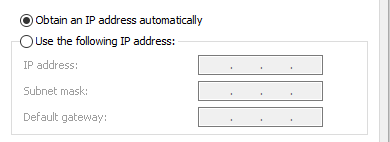
Langkah pertama untuk menukar alamat IP anda adalah mencari nama rangkaian untuk antara muka yang ingin anda ubah.
- Buka arahan yang tinggi dengan menaip Cmd di bar carian dan mengklik Jalankan sebagai pentadbir.
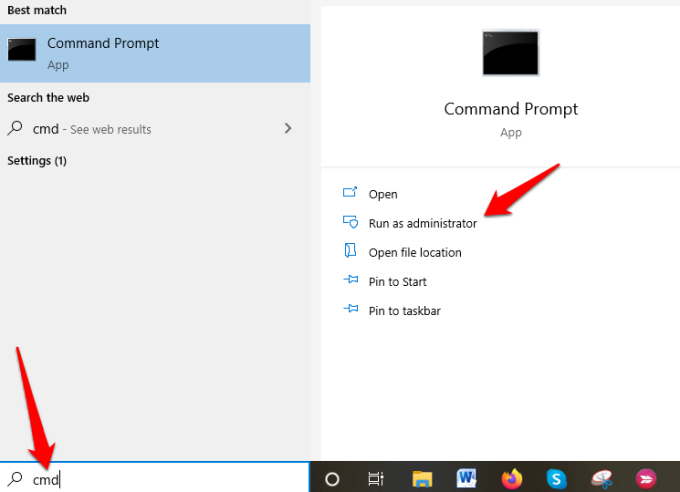
- Seterusnya, jenis Netsh Interface IPv4 Show Config Di tetingkap Prompt Command, tekan Enter, dan tatal ke antara muka yang anda mahukan.
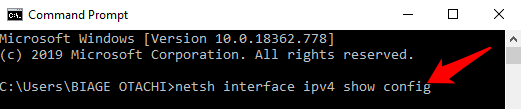
Dalam kes kami, kami akan mengubah suai antara muka WiFi, tetapi anda boleh memilih antara muka yang betul untuk kes anda. Catat nama antara muka.
- Untuk menukar alamat IP, taipkan arahan ini: Netsh Interface IPv4 Set Alamat Nama = "Nama Antara Muka Anda" Static IP_Address Subnet_Mask Gateway
Dalam contoh kami, perintah ini akan kelihatan seperti ini: Netsh Interface IPv4 Set Alamat Nama = "Wi-Fi" Statik 192.168.0.173 255.255.255.0 192.168.0.0
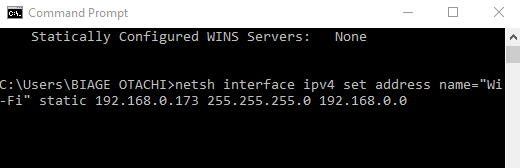
Perintah ini akan menggunakan antara muka Wi-Fi, tetapkan alamat IP ke 192.168.0.173, tetapkan topeng subnet ke 255.255.255.0 dan tetapkan gerbang lalai hingga 192.168.0.0.
Sekiranya anda ingin bertukar menggunakan alamat IP secara automatik yang diberikan oleh pelayan DHCP dan bukannya alamat IP statik, gunakan Netsh Interface IPv4 Set Alamat Nama = "Nama Antara Muka Anda" Sumber = DHCP perintah.
Cara menukar pelayan DNS menggunakan command prompt
Pelayan DNS memegang alamat IP awam dan nama hos yang berkaitan dalam pangkalan data, dan digunakan untuk menyelesaikan atau menterjemahkan nama host ke alamat IP. Pelayan melakukan ini dengan menjalankan perisian khas untuk berkomunikasi dengan pelayan lain melalui protokol khas berdasarkan permintaan tertentu dari komputer.
Proses penukaran secara menyeluruh dan disahkan, dan ia berlaku dengan cepat di belakang tabir untuk mendapatkan maklumat yang sepadan dengan pelayan yang dicari oleh komputer, dan kemudian memberitahu komputer penyambung asal di mana hendak pergi supaya ia dapat menyambung ke pelayan itu.
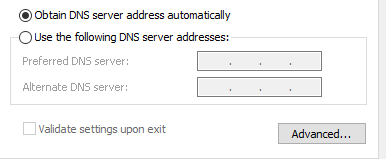
Terdapat beberapa sebab mengapa anda ingin menukar pelayan DNS lalai anda, tetapi yang utama adalah:
- Tingkatkan privasi anda semasa mendapatkan firewall, memintas geoblocks atau blok ISP di laman web
- Meningkatkan keselamatan
- Kawalan ibu bapa seperti menyekat laman web dari penghala anda
- Mempercepat melayari anda, yang mana pelayan DNS ISP anda sendiri tidak boleh ditawarkan kerana mereka tidak selalu boleh dipercayai atau terkini
Catatan: Anda boleh menukar pelayan DNS secara individu untuk rangkaian rumah anda di penghala anda atau di komputer, telefon pintar, dan Chromebook, antara peranti lain
Cara menukar pelayan DNS dengan command prompt
Ikuti langkah -langkah di bawah untuk mengetahui cara menukar pelayan DNS menggunakan command prompt.
- Buka arahan yang tinggi dengan menaip Cmd di bar carian, dan mengklik Jalankan sebagai pentadbir.
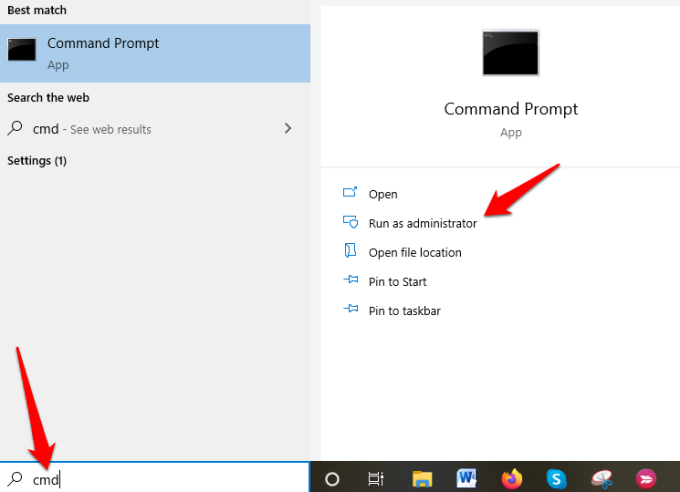
- Jenis netsh dan tekan Masukkan.
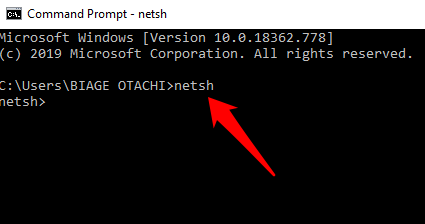
- Seterusnya, jenis konfigurasi persembahan ip antara muka dan tekan Masukkan.
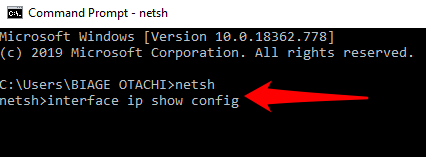
- Cari antara muka rangkaian yang pelayan DNS yang ingin anda ubah, dan masukkan Netsh Interface IPv4 Set DNS Name = "Nama Antara Muka Anda" Statik DNS_Server. Ini akan menetapkan pelayan DNS utama anda.
Dari contoh kami di atas, kami menukar alamat IP untuk antara muka "Wi-Fi", jadi kami akan menggunakan contoh yang sama untuk menukar pelayan DNS.
Untuk tujuan panduan ini, kami akan menggunakan pelayan DNS awam utama Google, 8.8.8.8. Perintah akan kelihatan seperti ini: Netsh Interface IPv4 Set DNS Name = "Wi-Fi" Statik 8.8.8.8
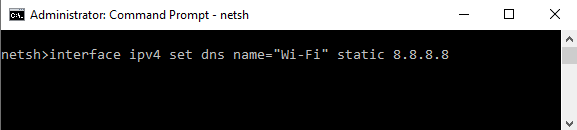
- Seterusnya, taipkan Netsh Interface IPv4 Set DNS Name = "Nama Antara Muka Anda" Statik DNS_Server Index = 2 Perintah untuk menetapkan pelayan DNS sekunder. Sekali lagi, kami akan menggunakan pelayan sekunder DNS awam Google, 8.8.8.8 Sebagai contoh, yang akan kelihatan seperti ini: Netsh Interface IPv4 Set DNS Name = "Wi-Fi" Statik 8.8.4.4 indeks = 2.
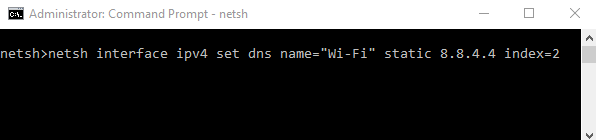
Catatan: Anda boleh menggunakan Netsh Interface IPv4 Set Dnsservers Nama "Nama Antara Muka Anda" Sumber = DHCP Perintah jika anda mahukan antara muka rangkaian untuk memilih tetapan DNS secara automatik dari pelayan DHCP. Meneruskan dengan contoh kami, perintah ini akan kelihatan seperti ini: Netsh Interface IPv4 Set Dnsservers Name "Wi-Fi" Source = DHCP
Kesimpulan
Command Prompt adalah alat yang hebat untuk digunakan apabila anda ingin menukar alamat IP dan pelayan DNS. Lebih cepat dan menjimatkan kerumitan anda untuk mengklik beberapa kotak tingkap dan dialog dari antara muka panel kawalan hanya untuk sampai ke kotak dialog IPv4 Properties untuk melakukan perkara yang sama.
Adakah panduan ini membantu? Beritahu kami dengan menjatuhkan komen anda di bahagian di bawah.
- « Masalah telah dikesan dan tingkap telah ditutup untuk mengelakkan kerosakan pada komputer anda
- Apakah perkongsian fail mudah dan bagaimana mematikannya »

